Мониторинг используемых ресурсов
Щелкнув кнопку In Use (Используется), можно посмотреть список пользователей, подключенных к совместно используемому ресурсу, а также открытые ими файлы. Пользуйтесь этой кнопкой для того, чтобы:
- определить, используется ли файл в настоящий момент (например, если пользователь не может получить доступ к какому-нибудь файлу из-за того, что его открыл кто-то другой, можно оповестить последнего, что его коллеге тоже нужен этот файл);
- закрыть файл (например, если Вы внесли изменения в права доступа NTFS к этому файлу и хотите, чтобы они немедленно вступили в силу, нужно закрыть файл, а затем открыть его заново).
- В меню Start (Пуск) последовательно выберите пункты Programs (Программы), Accessories (Стандартные) и щелкните пункт WordPad.
- Откройте файл P:\Expenses.doc.
- Сверните окно программы WordPad.
- В диалоговом окне Properties for имя_компьютера (Свойства имя_компьютера) щелкните кнопку In Use (Используется).
- Щелкните кнопку Start (Пуск) и выберите в меню пункт Run (Выполнить).
- В поле Open (Открыть) наберите \\имя_компьютера\users (вместо имя_компьютера подставьте имя своего компьютера) и щелкните кнопку ОК.
Появится окно, показывающее содержимое общей папки Users.
- Сверните окно общей папки Users.
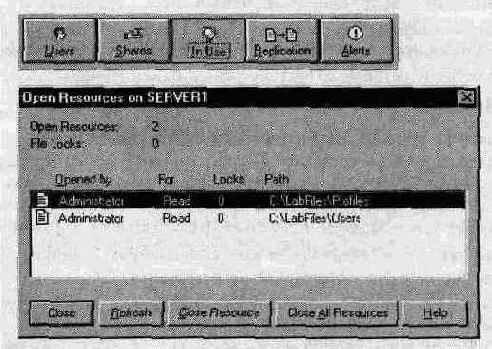
Информация, отображаемая в диалоговом окне Open Resources on имя_компьютера (Открытые ресурсы на имякомпьютера), описана в приведенной ниже таблице.
Элемент
Описание
Open Resources
Общее число открытых ресурсов (файлов, принтеров или именованных каналов) компьютера
File Locks
Общее число блокировок, наложенных на открытые ресурсы
Opened by
Имя пользователя, открывшего ресурс
For
Права доступа, предоставленные при открытии ресурса
Locks
Число блокировок, наложенных на ресурс данным пользователем
Path
Путь к открытому ресурсу

> Просмотр списка ресурсов, открытых на сервере
В этом упражнении Вы понаблюдаете за процессом открытия ресурса с помощью кнопки In Use (Используется).
Просмотрите появившийся список используемых ресурсов компьютера.